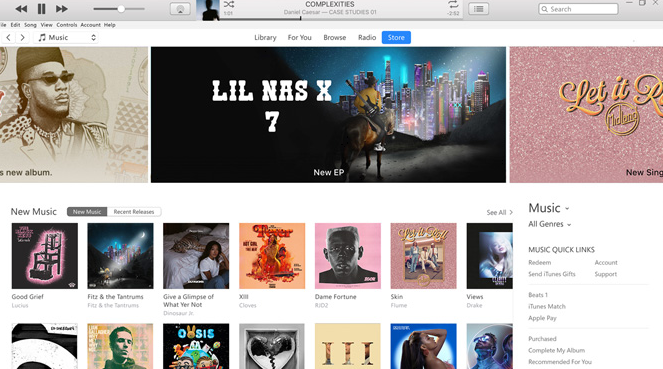Musik auf iPhone 11/XS/XR/X/8 ohne iTunes laden – So geht´s
Suchen Sie die Methode, die in Computer oder USB-Stick gespeicherte Musik auf iPhone 11 Pro/11/XS/XR/X/8/7/6/5/SE ohne iTunes zu laden? Der Artikel zeigt Ihnen 2 Methoden, damit Sie alle oder teilweise Musik auf iPhone ohne iTunes ganz einfach & schnell übertragen können. Es unterstützt auch iOS 13. Verpassen Sie den Artikel nicht!
Normalerweise fügt ein iPhone-Nutzer neue Musik auf ihr iPhone/iPad/iPod touch mit iTunes-Synchronisation hinzu. Aber manche Leute finden die Erfahrungen mit iTunes ganz schleicht zu sein, für die Synchronisation ersetzt die vorhandenen Lieder auf iPhone, relative komplizierte Bedingungen usw. So ist die Frage immer gestellt, wie man Musik auf iPhone ohne iTunes laden kann? Befolgen Sie den Artikel bitte weiter, hier werden Sie zwei Methoden erfahren, wie man alle oder selektive Musik auf iPhone 11 Pro/11/XS/XS Max/XR/X/8/7/6/5/SE ganz sicher & schnell übertragen kann, ohne iTunes.
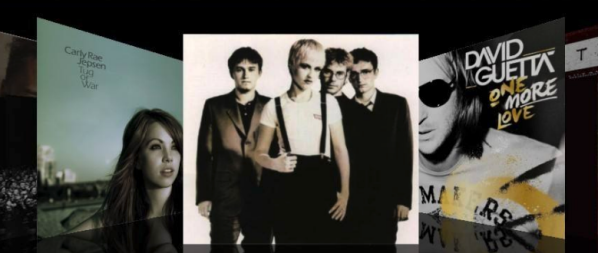
Musik auf iPhone ohne iTunes laden – So geht´s
Also, wenn Sie auch an anderen Musik-Apps interessiert sind, z.B Apple Music, Spotify, Deezer, können Sie auch hier klicken, um mehr Informationen zu erfahren.
Das Video zeigt, wie man Musik auf das iPhone überträgt
Artikel über Musik
Musik übertragen
Mehr über Musik
Teil 1: 1-Klick! Musik von iTunes auf iPhone 11/XS/XR/X/8/7 – ohne iTunes
Um alle oder teilweise Musik auf iPhone ohne iTunes zu laden, können Sie das effektive iOS-Datenübertragungstool – AnyTrans benutzen. Dann sehen Sie bitte die verwandte Funktionen über Musik & Audio-Daten von der Software:
Gratis Herunterladen * 100% Sauber & Sicher
So jetzt laden Sie AnyTrans auf Mac/PC gratis runter, um Musik von iTunes auf iPhone ohne iTunes zu übertragen.
Schritt 1: Verbinden Sie Ihr iPhone mit dem Computer > Laufen Sie AnyTrans > Klicken Sie auf das Icon ,,Musik“.
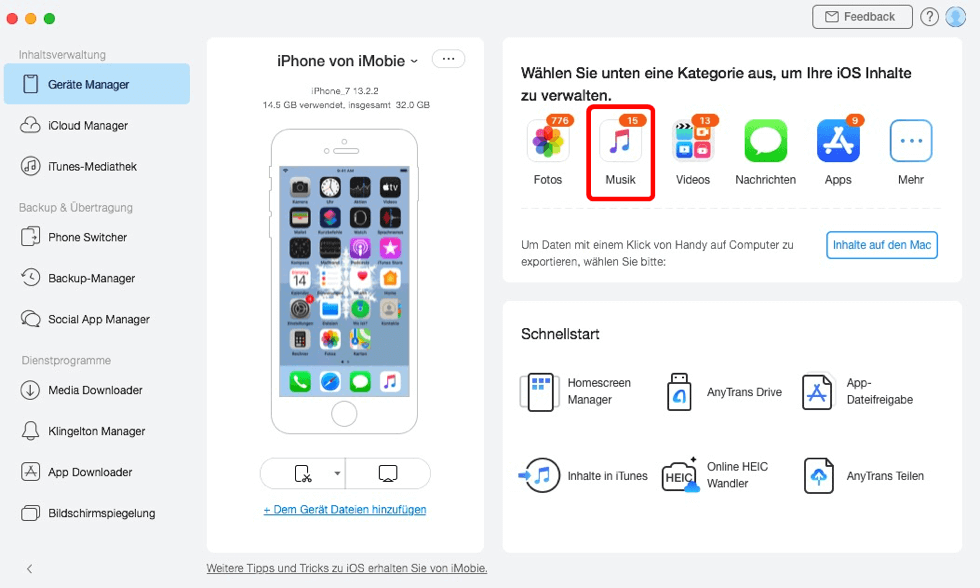
zuerst-die-musik-waehlen
Schritt 2: Drücken Sie schließlich den Knopf ,,Hinzufügen“ > Von iTunes importieren.
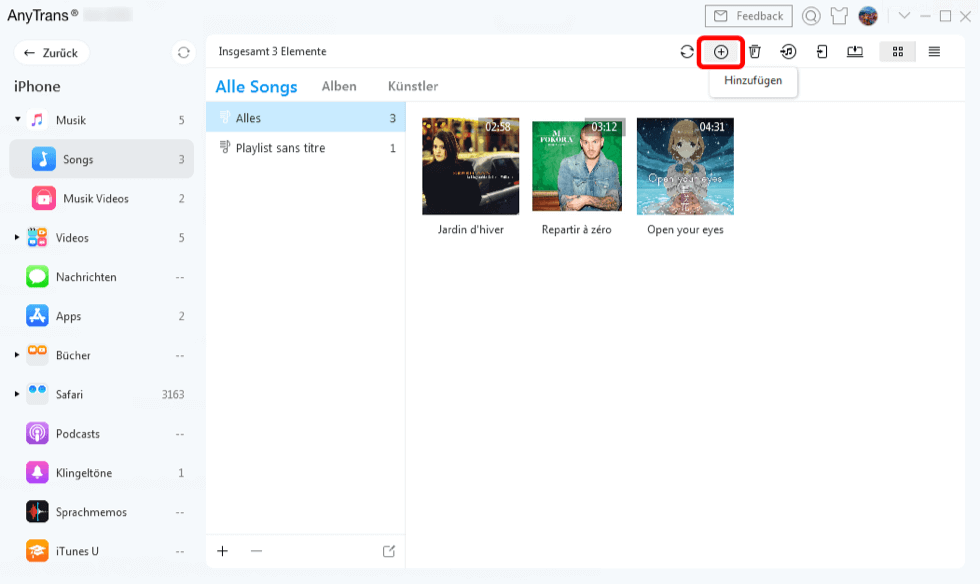
die-musik-auf-iphone-hinzufuegen
Schritt 3: Markieren Sie dann die gewünschten Musik (Alle Musik auszuwählen, kreuzen Sie den Kasten neben ,,Name“ an) > Drücken Sie schließlich den Knopf ,,Hinzufügen“.
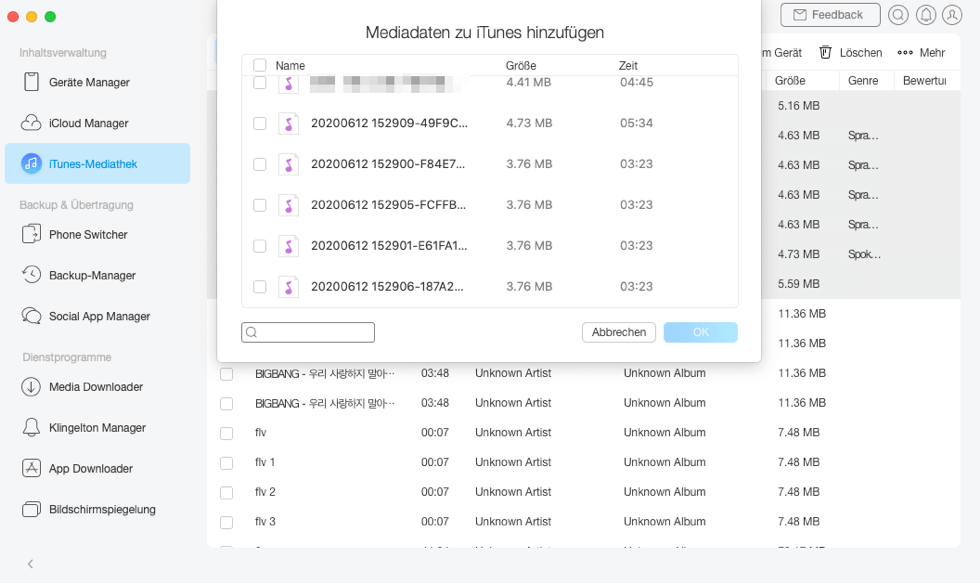
die-musik-zu-itunes-hinzufuegen
Teil 2: Teilweise Musik vom PC/Mac ohne iTunes auf iPhone/iPad laden
Schritt 1: Schließen Sie dann Ihr iPhone / iPad / iPod touch an den Computer an > Klicken Sie auf Ihr ,,Handy“.
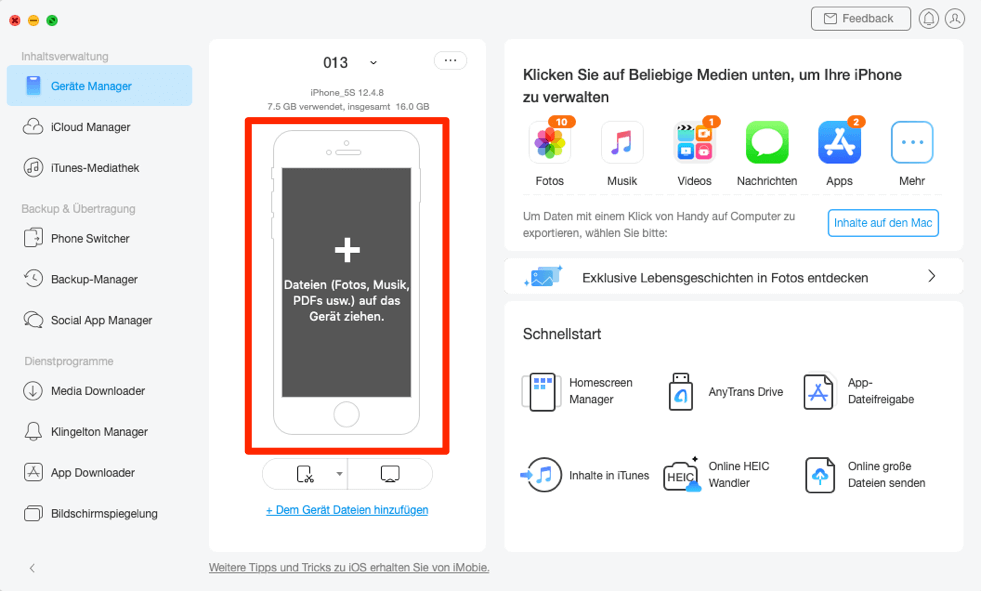
die-musik-direkt-von-pc-senden
Schritt 2: Wählen Sie die Lieder von Computer aus, die Sie auf iPhone übertragen möchten > Tippen Sie den Button ,,Öffnen“ an.
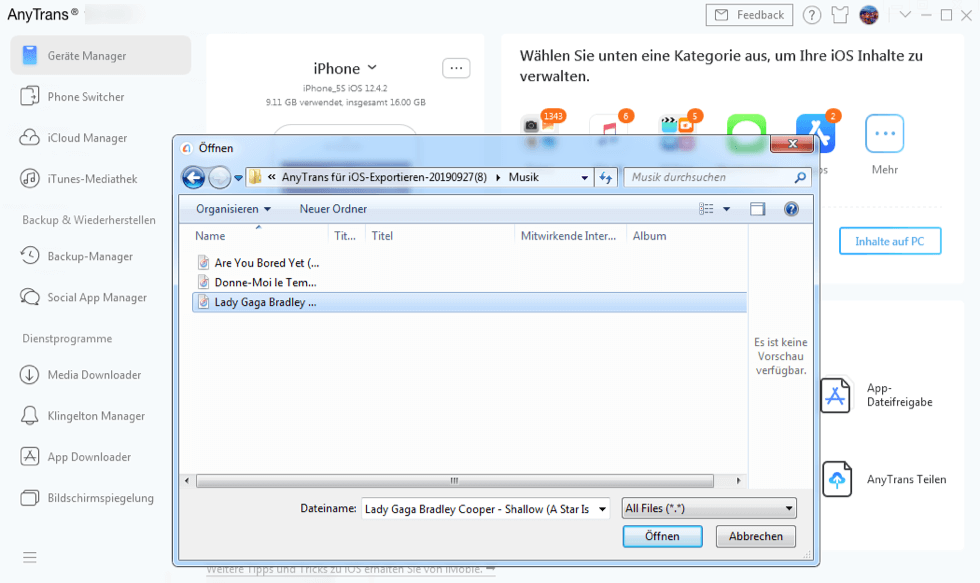
die-lieder-in-computer-waehlen
Schritt 3: Wählen Sie App aus, um diese Musik zu empfangen.
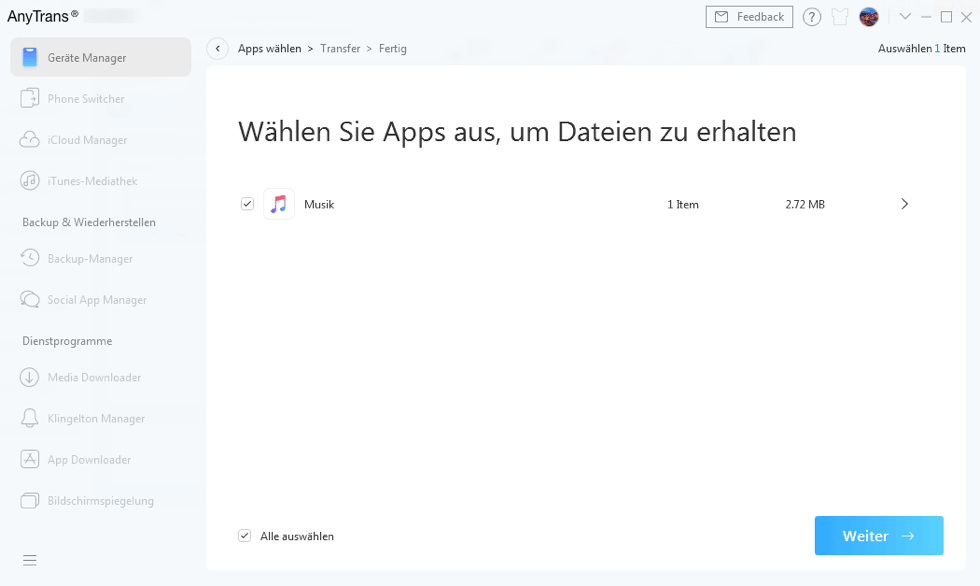
die-musik-auf-iphone-weiter
Fazit
Nachdem Auslesen probieren Sie AnyTrans jetzt kostenlos, um Musik auf iPhone ohne iTunes zu übertragen. Wenn Sie weitere Fragen haben, kontaktieren Sie mit uns gleich. Vergessen Sie auch nicht, den Artikel auf soziale Netze teilen, wenn Sie ihn nützlich finden. Danke für Ihr Lesen!
AnyTrans – iPhone Musik übertragen
- Die Software überträgt Ihre Lieder mit hoher Geschwindigkeit, nur innerhalb 5 Minuten werden über 500 Lieder auf iPhone erfolgreich laden.
- Mit 1-Klick Musik zwischen iOS-Geräten und Mac/PC ohne iTunes übertragen.
- Kein Schaden für Lieder und wird in Originalqualität aufbewahrt.
- Geeignet für alle iPhone Modelle und iOS Systeme.
Herunterladen für Win100% sauber und sicher
Herunterladen für Mac100% sauber und sicher
Gratis Herunterladen * 100% sauber und sicher
Weitere Fragen über Produkt? Kontaktieren Sie bitte userem Support Team, um Lösungen schnell zu bekommen >